Edge没有ie兼容模式了怎么办?Win10怎么设置edge浏览器兼容模式
分类:win10教程 2021-08-08
导读: Edge没有ie兼容模式了怎么办?Win10怎么设置edge浏览器兼容模式--edge浏览器很多用户都在用,浏览使用很流畅方便,可以获取更多的资讯。但是有用户反应Edge没有ie兼容模式了,不知道如何设置,那么Win10怎么设置edge浏览器兼容模式? Win10怎么设置edge浏览器兼容模式 第一步在w...
edge浏览器很多用户都在用,浏览使用很流畅方便,可以获取更多的资讯。但是有用户反应Edge没有ie兼容模式了,不知道如何设置,那么Win10怎么设置edge浏览器兼容模式?
Win10怎么设置edge浏览器兼容模式
第一步在win10系统上,点击开始菜单,选择Edge浏览器,如下图所示:
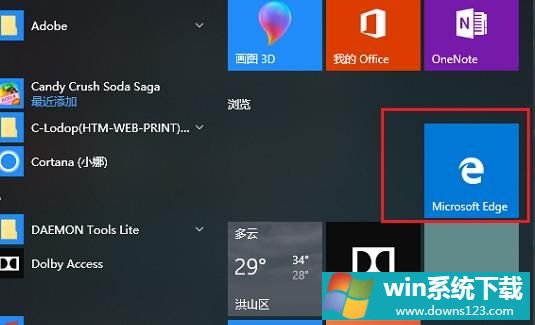
第二步打开Edge浏览器之后,点击右上方的三点图标,如下图所示:
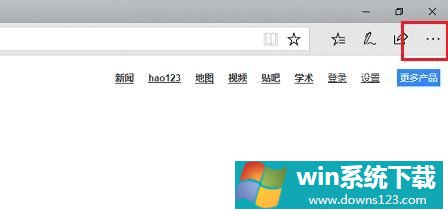
第三步Edge浏览器设置兼容模式主要通过ie,点击三点图标,选择“使用Internet Explorer 打开”,如下图所示:
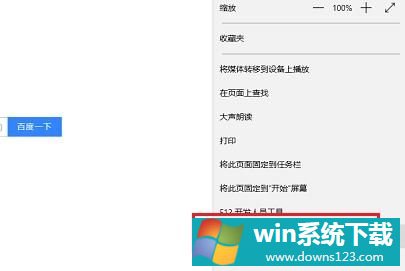
第四步打开ie之后,就可以设置兼容模式了,点击设置图标,选择“兼容性视图设置”,如下图所示:
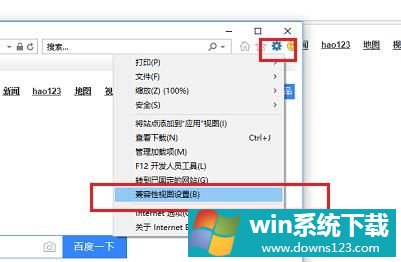
第五步进去兼容性视图设置界面之后,将要设置的兼容性网站添加进去,如下图所示:
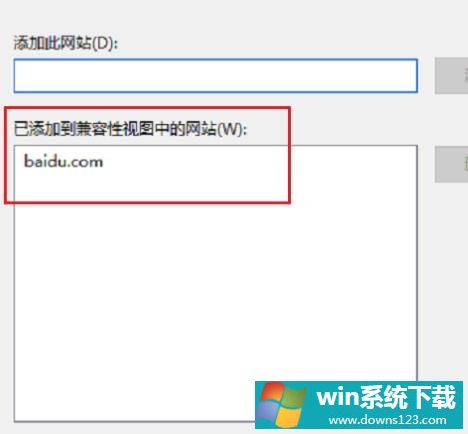
第六步可以看到已经成功设置为兼容模式了,如下图所示:
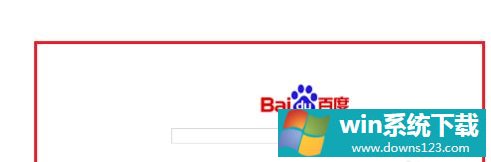
相关文章
- Win10卸载更新右击没有卸载选项怎么办?
- 检查Windows更新没有出现Win11怎么办?获取Win10更新推送
- Win11右建没有刷新怎么办?Win11右建没有刷新的解决方法
- Win10黑屏重启没有反应怎么办?Win10黑屏重启没有反应的解决方法
- cpu不兼容Win11怎么处理 cpu不兼容Win11解决方法
- Win11没有声音是怎么回事 Win11没有声音原因及解决方法介绍
- Win10卸载KB5007186发生错误,没有成功卸载全部更新怎么办?
- 怎么在没有Hello PIN或密码的情况下登录Windows 11?
- Win10企业版没有应用商店怎么办?Win10企业版添加商店方法
- Win11右键没有文本文档怎么办?Win11右键没有文本文档的解决方法


